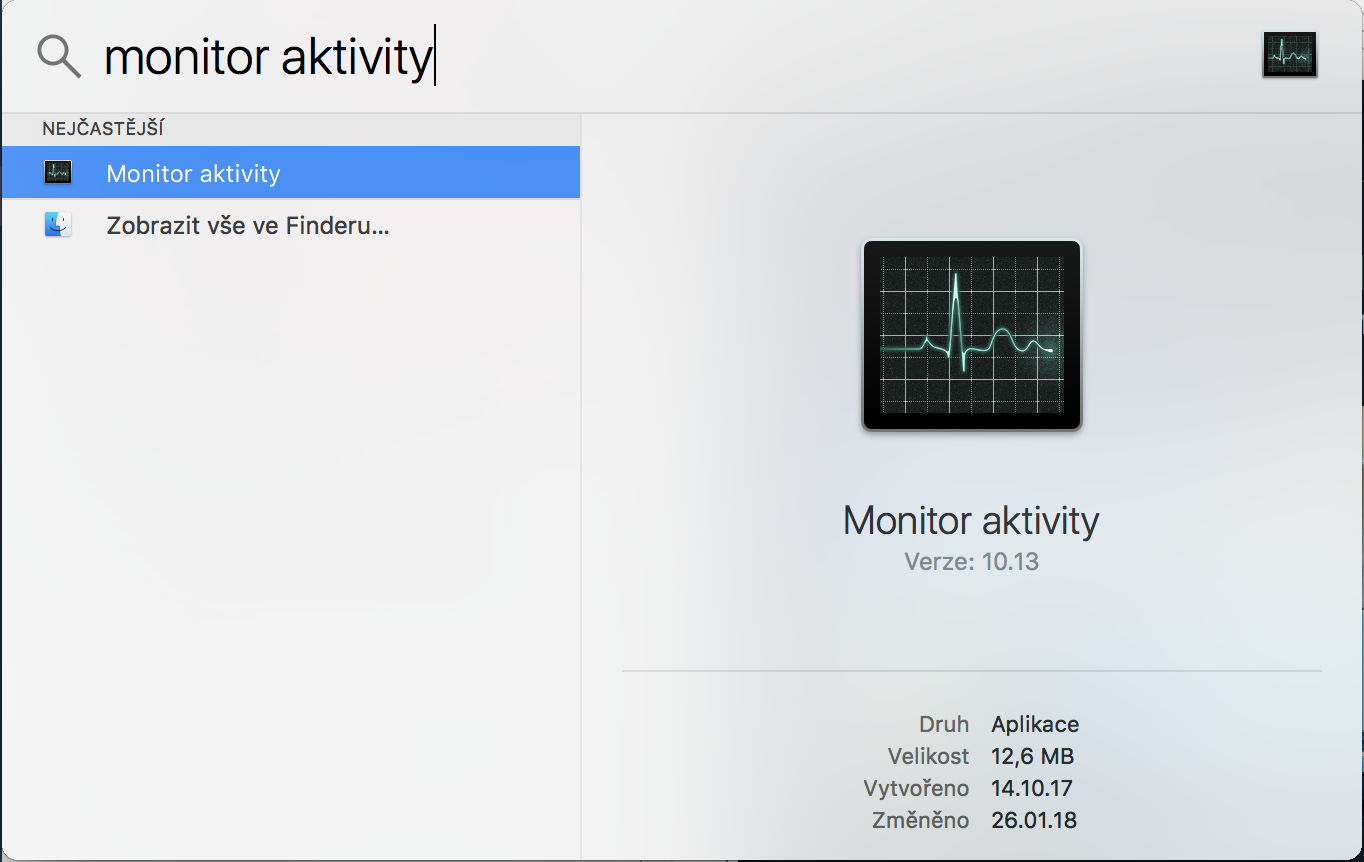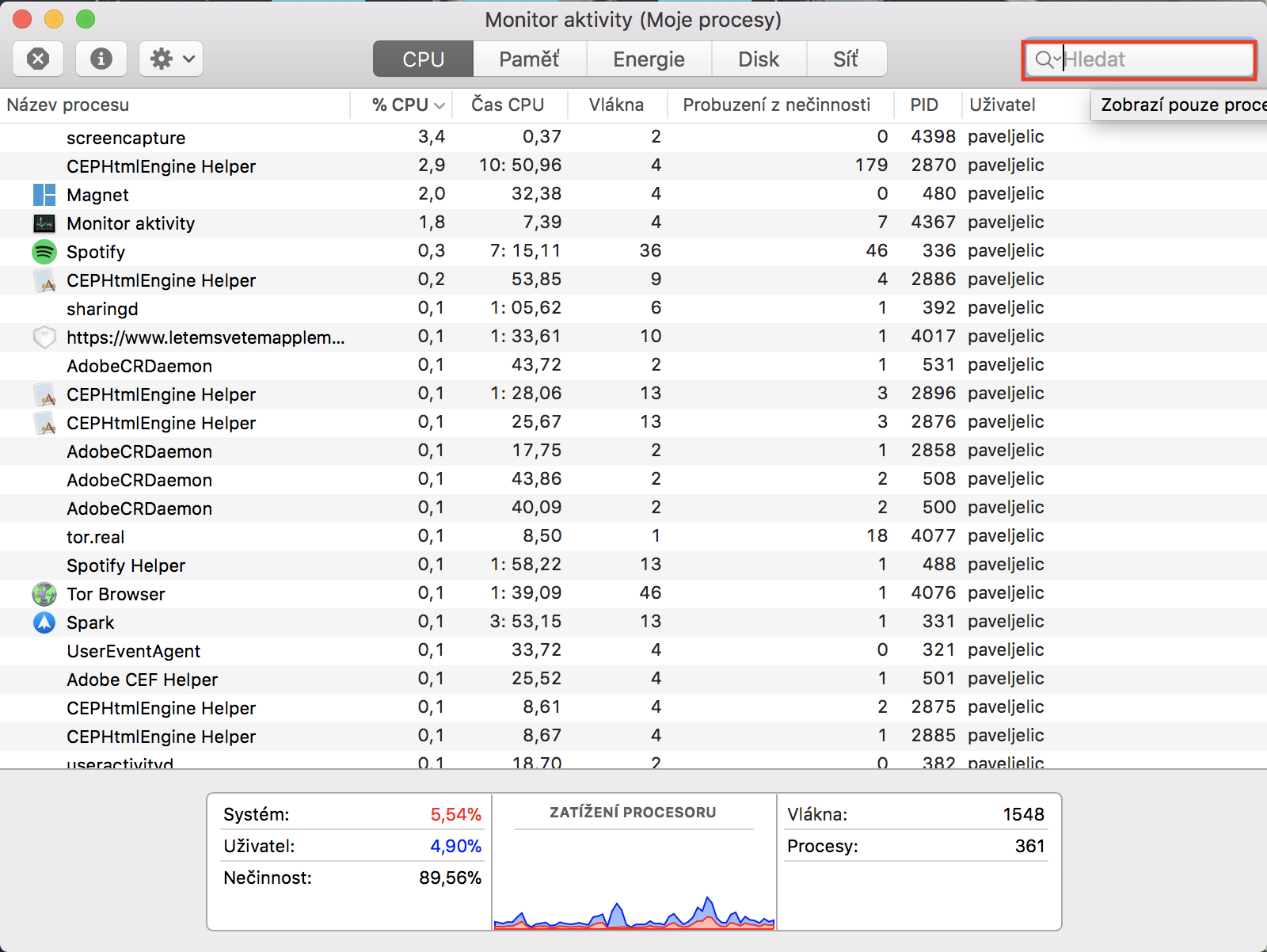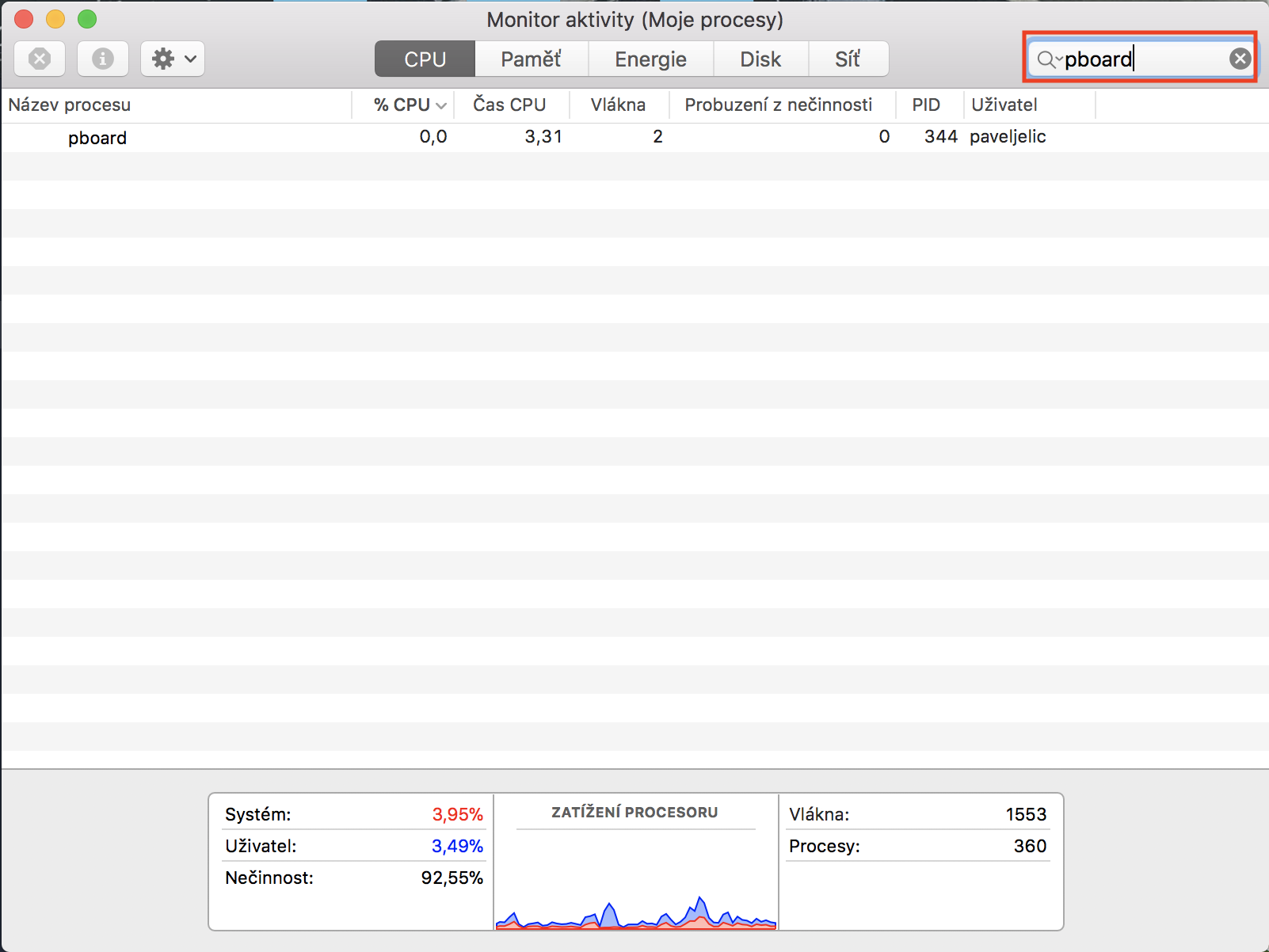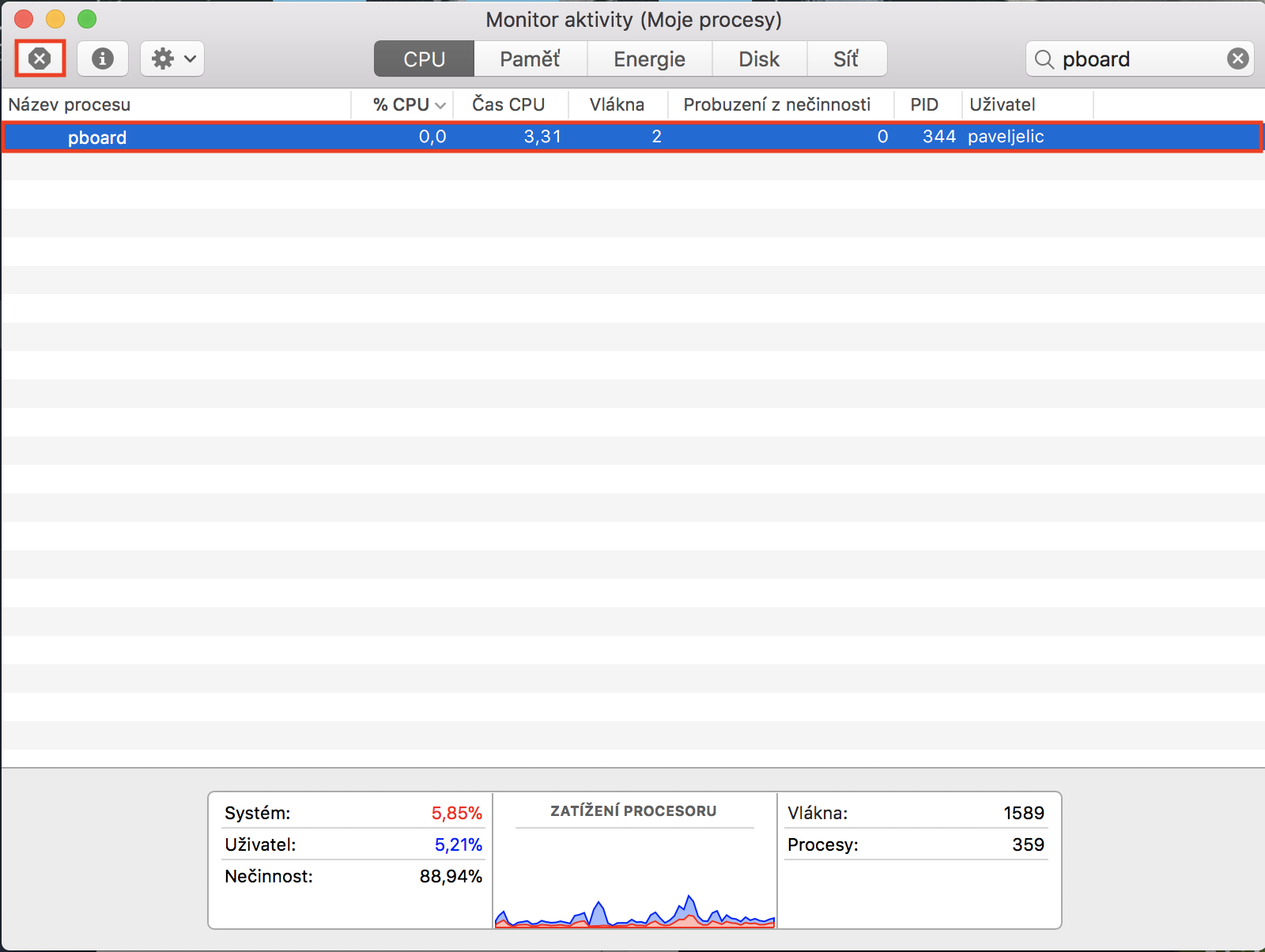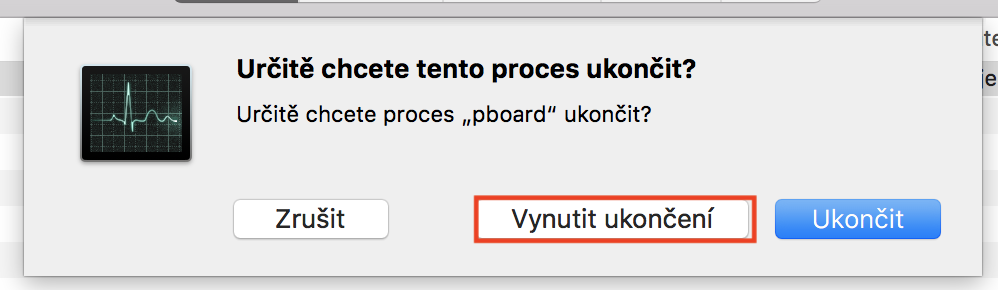Ia tidak begitu penting jika anda membuat laporan untuk sekolah atau jika anda cuba menyalin beberapa fail ke lokasi lain. Dalam kedua-dua kes ini, dan dalam banyak lagi, anda memerlukan kefungsian salin dan tampal yang wujud dalam setiap sistem pengendalian. Walau bagaimanapun, dalam macOS, kadangkala kita boleh menghadapi kesulitan apabila fungsi yang disebutkan tidak berfungsi, atau tersangkut. Dalam kes ini, sudah tentu, ia bukan tentang fungsi itu sendiri, tetapi mengenai papan keratan (iaitu papan keratan) di mana data yang disalin disimpan. Ringkasnya, data tidak disimpan kepadanya selepas menekan pintasan Cmd + C. Lagipun, kami juga menghadapi masalah ini di pejabat editorial kami, itulah sebabnya kami membawakan anda artikel tentang cara menyelesaikan masalah tersebut.
boleh jadi menarik minat anda
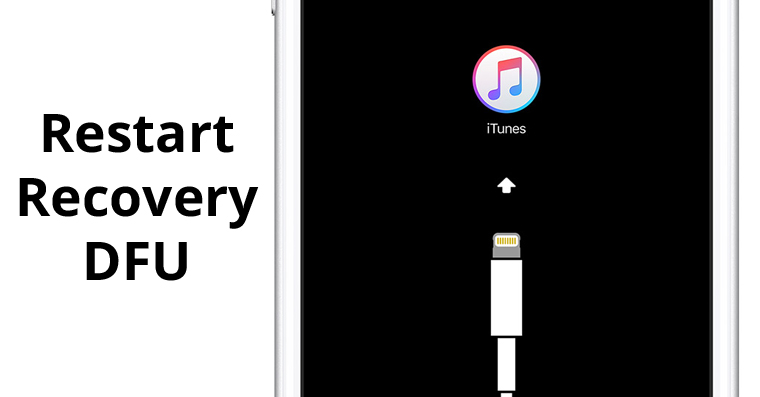
Bagaimana untuk membaiki papan keratan yang rosak
- Kami akan menamatkan semua (sebanyak mungkin) menjalankan aplikasi
- Mari jalankan utiliti asli Pemantau aktiviti (sama ada dengan menggunakan Sorotan dan atau dalam PAD pelancaran dalam folder jine)
- Di penjuru kanan sebelah atas menggunakan kotak teks Hledat kita cari prosesnya"papan tulis"
- Proses pboard kita tandakan dengan mengklik
- Kami akan menamatkannya menggunakan ikon X, yang terletak di bahagian atas sebelah kiri tetingkap
- V kotak dialog sahkan akhir proses - tekan Menguatkuasakan tamat
Terminal
Jika anda lebih dekat untuk bekerja dengan terminal daripada antara muka grafik, anda boleh mencapai prosedur yang sama menggunakan arahan ini:
Pall killall
Jika fungsi salin dan tampal masih tidak berfungsi untuk anda, kemungkinan besar ralat sistem telah berlaku - jadi cuba mulakan semula Mac anda. Jika salin dan tampal tidak berfungsi walaupun selepas dimulakan semula, kemungkinan besar anda mempunyai papan kekunci yang rosak. Jika anda menolak penyakit ini juga, anda tidak boleh mengelak daripada memasang semula sistem atau melawat pusat servis yang dibenarkan.